Daten von ABAP-Systemen laden
Der Report lädt Daten von ABAP-Systemen über eine RFC-Verbindung abhängig von den ausgewählten ABAP-Datenquellen und weiteren Optionen.
Einige Optionen sind standardmäßig aktiviert. Alle Optionen können bearbeitet werden außer dem Datentyp ,Systemdaten‘, weil Daten mit Systemdetails immer geladen werden. Die Optionen ,Nur Dialogbenutzer laden´, ,Nur aktuell gültige Benutzer´ und ,USMM-Lizenztypsystematik´ können im Customizing auf immer aktiviert und nicht editierbar eingestellt werden.
-
Es wird empfohlen, Benutzerstammdaten und periodische Daten (CCMS-Statistikdaten und Änderungsbelege, Digital-Access-Schätzung, IDocs und Batch-Input-Mappen) regelmäßig (vorzugsweise einmal im Monat) zu laden.
-
Um die Auswahl für nur lizenzrelevante Benutzer in Reports nutzen zu können, müssen beim Daten laden die Kontrollkästchen ,Rollen und Berechtigungen' und ,USMM-Lizenztypsystematik' aktiviert werden.
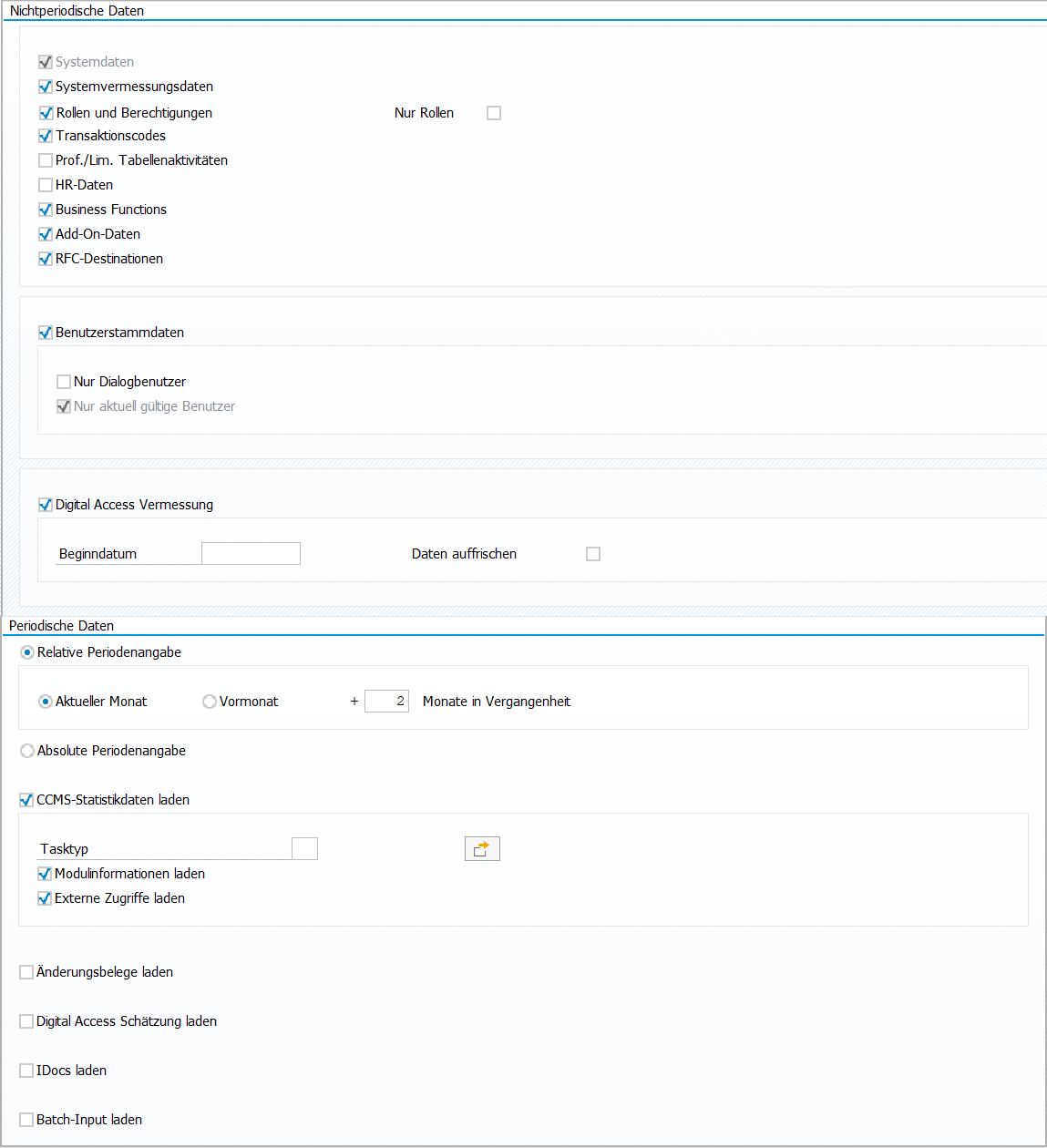
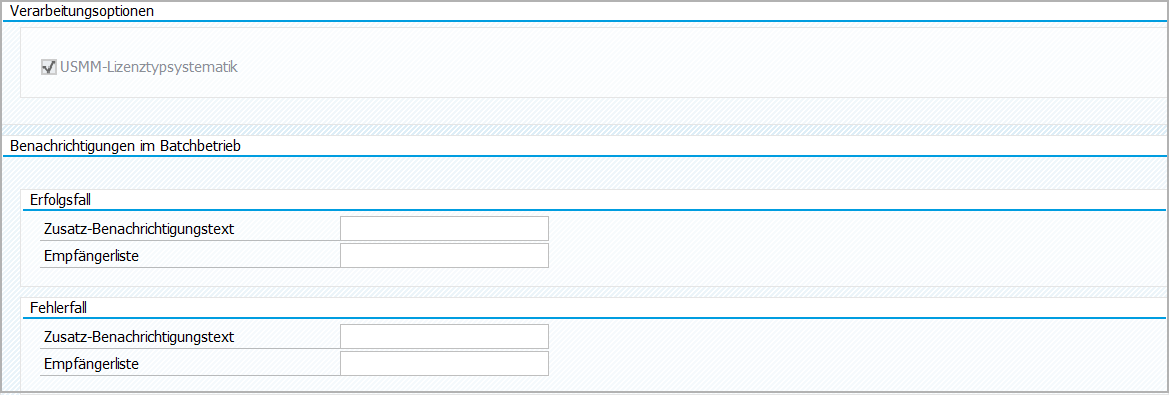
-
Notwendige Optionen für nicht-periodische Daten aktivieren oder deaktivieren.
Anmerkung-
Um eine Datenüberlastung durch vollständige Berechtigungsdaten zu vermeiden, kann ‚Nur Rollen‘ aktiviert werden.
-
Wenn der Datentyp ,Benutzerstammdaten‘ deaktiviert ist, steht die Option ,Nur aktuell gültige Benutzer‘ nicht zur Auswahl zur Verfügung.
Wenn ,Digital Access Vermessung‘ ausgewählt wurde, optional das Beginndatum der Vermessung eingeben.
Anmerkung-
Um Digitale Belege messen zu können, müssen die Support Packages, die SAP Passport enthalten, auf den Systemen installiert sein.
-
Digitale Belege können erst ab dem Zeitpunkt gemessen werden, ab dem SAP Passport auf den Systemen installiert ist. Es ist nicht möglich, Digitale Belege zu messen, die vor diesem Zeitpunkt angelegt wurden.
-
Wenn Digital-Access-Vermessungsdaten erneut geladen werden, wird nur das Delta der Daten geladen. Um alle vorhandenen Digital-Access-Vermessungsdaten zu laden, Kontrollkästchen ,Daten auffrischen‘ aktivieren.
-
-
Relative oder absolute Periodenangabe auswählen.
Wenn die relative Periodenangabe ausgewählt ist, aktuellen Monat oder Vormonat auswählen und eingetragene zwei Monate in Vergangenheit beibehalten oder eine andere Zahl eingeben.
Wenn die absolute Periodenangabe ausgewählt ist, Periode im Format ,MM.JJJJ‘ eingeben.
Wenn ,CCMS-Statistikdaten laden‘ aktiviert bleibt, Task-Typ auswählen. Wenn Modulinformationen oder externe Zugriffe nicht benötigt werden, Kontrollkästchen deaktivieren.
Wenn notwendig, Kontrollkästchen für das Laden von Änderungsbelegen, Digital-Access-Schätzung, IDocs oder Batch-Input-Mappen aktivieren.
-
Wenn notwendig, Kontrollkästchen ,USMM-Lizenztypsystematik‘ deaktivieren.
AnmerkungMithilfe eines Reports kann die USMM-Lizenztypsystematik alternativ auf die Benutzerdaten angewendet oder nach dem Datenladen aus den Benutzerdaten entfernt werden.
-
Wenn Daten im Batch-Modus geladen werden, Benachrichtigungstexte und Empfängerlisten für Erfolgs- und Fehlerfälle eingeben.
Um verfügbare Einträge anzuzeigen,
anklicken.
Eintrag auswählen und
anklicken.
-
anklicken.